Certains abonnés Disney Plus peuvent constater qu'un personnage « expiré » apparaît sur les téléchargements Disney Plus après un certain temps, ce qui nuit à leur expérience Disney Plus. Par conséquent, ils peuvent se demander combien de temps ces téléchargements durent sur Disney Plus. Ne vous inquiétez pas, cet article répondra à la question et proposera le moyen le plus pratique de conserver les téléchargements Disney Plus pour toujours. Veuillez faire défiler vers le bas et continuer à lire.
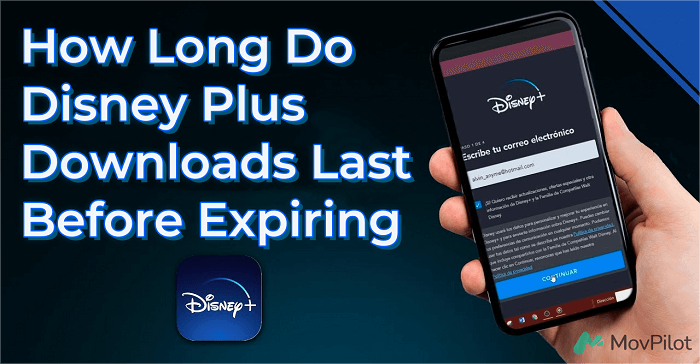
Combien de temps durent les téléchargements sur Disney Plus
La plupart du temps, les téléchargements de Disney Plus durent 30 jours. Si vous êtes un abonné actif à Disney Plus, n'oubliez pas de vous reconnecter à vos comptes Disney Plus dans l'application Disney Plus au moins tous les 30 jours lorsque vous êtes connecté à Internet. De plus, le contenu de Disney Plus peut être téléchargé sur jusqu'à 10 appareils, veuillez donc faire attention au nombre de téléphones et de tablettes connectés.
Si vous avez déjà vérifié l'état d'activation de votre compte mais que vous rencontrez toujours des difficultés pour lire les téléchargements Disney Plus sur vos appareils, essayez ce qui suit :
- Vérifiez l'espace de stockage disponible sur votre appareil
- Relancer l'application Disney Plus
- Redémarrez votre appareil après l'avoir éteint
- Téléchargez la dernière version de l'application Disney Plus
- Supprimer et retélécharger le film/épisode cible
Pourquoi les téléchargements de Disney Plus expirent-ils
Pour garder les utilisateurs abonnés et protéger les droits d'auteur du contenu, Disney Plus a mis en place certaines limites de téléchargement sur son contenu en streaming, y compris la validité temporelle dont nous parlons. Voici les raisons courantes pour lesquelles les téléchargements de Disney Plus expirent selon les restrictions officielles.
- Accords de droits d'auteur : Disney+ a signé des accords de licence avec des créateurs de contenu et des détenteurs de droits d'auteur. Ces accords définissent la manière dont le contenu téléchargé peut être utilisé. Par conséquent, Disney+ limite la durée pendant laquelle les utilisateurs peuvent conserver le contenu hors ligne et ajoute une protection DRM pour contrôler l'accès des utilisateurs.
- Modèle d'affaires: Les services de streaming vidéo génèrent principalement des revenus grâce aux abonnements et à la publicité. En fixant une limite de temps pour le téléchargement de contenu, les fournisseurs de services encouragent les utilisateurs à utiliser leur plateforme régulièrement, ce qui renforce leur engagement et garantit un flux régulier de paiements d'abonnement.
- Mesures anti-piratage : L'expiration des téléchargements est une mesure visant à prévenir le piratage. Permettre aux utilisateurs de stocker du contenu hors ligne de manière permanente pourrait conduire à une distribution et un partage non autorisés, causant ainsi un préjudice financier aux titulaires de droits d'auteur et aux fournisseurs de services.
Si vous ne vous êtes pas connecté accidentellement à Internet pendant plus de 30 jours pour vous connecter à votre compte Disney Plus, essayez de résoudre le problème en renouvelant votre licence de cette manière :
- Assurez-vous que votre appareil est connecté à Internet, puis lancez l'application Disney+ sur votre appareil.
- Aller à la « Téléchargements » section et recherchez les films/émissions de télévision affichés comme "expiré".
- Appuyez sur les téléchargements expirés et choisissez « Renouveler la licence ».
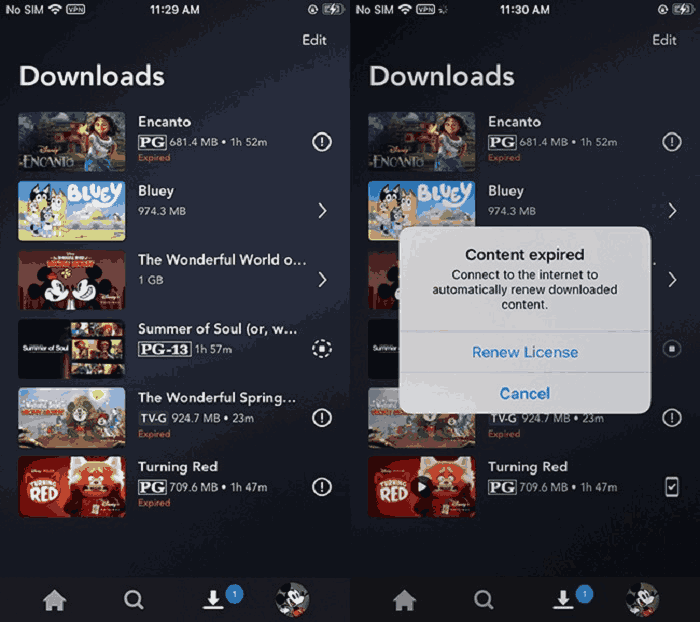
📌 Tips:
Si vous souhaitez vérifier la date d'expiration de vos téléchargements Disney Plus, vous pouvez soit la noter vous-même, soit attendre qu'ils expirent et les renouveler lorsque les icônes « i » apparaissent, car le responsable de Disney Plus ne fournit pas aux utilisateurs l'heure de téléchargement.
How to Extend Expiration Date to Keep Disney Downloads 🔥
Outre la limite de temps, Disney Plus impose toujours d'autres limites de téléchargement pour son visionnage hors ligne. Par exemple, les téléchargements Disney Plus ne peuvent être lus que sur l'appareil sur lequel ils ont été téléchargés, ce qui signifie que vous ne pouvez pas les regarder une fois que vous les avez déplacés vers d'autres appareils ; vous ne pouvez pas directement et facilement télécharger des films Disney Plus sur des ordinateurs portables et les ordinateurs Mac non plus.
Pour supprimer ces limites, vous pouvez vous tourner vers un outil tiers pour conserver les films Disney Plus en permanence sur votre appareil. Téléchargeur de vidéos Disney Plus MovPilot est ce que vous recherchez. Il s'agit d'un puissant téléchargeur de films Disney Plus qui ne ménage aucun effort pour vous aider à télécharger tous les films Disney Plus en fichiers MP4 sur n'importe quel appareil souhaité pour une lecture hors ligne. Vous pouvez ensuite les lire directement sur n'importe quel gadget de votre choix.
👍 Main Features of MovPilot Disney Plus Video Downloader
- Téléchargez des films ou des séries télévisées Disney Plus sur MP4/MKV
- Vitesse 5X plus rapide pour extraire des vidéos de Disney Plus en lot
- Enregistrez tous les fichiers audio et sous-titres originaux dans plusieurs langues
- Retenir Dolby Atmos 5.1 son surround pour une lecture supérieure
- Entièrement compatible avec Windows/Mac
Les caractéristiques mentionnées ci-dessus font Téléchargeur de vidéos Disney Plus MovPilot se démarque comme l'un des meilleurs téléchargeurs de vidéos Disney Plus. Voyons comment regarder Disney Plus hors ligne pour toujours sur Mac, par exemple, en quelques étapes simples.
Étape 1. Installez MovPilot Disney Plus Video Downloader
Télécharger et installer Téléchargeur de vidéos Disney Plus MovPilot. Lancez-le ensuite sur votre ordinateur. Connectez-vous à votre compte Disney Plus. Lorsque la fenêtre de connexion apparaît, terminez la connexion en saisissant votre compte Disney Plus et votre mot de passe.

Étape 2. Recherchez le contenu Disney Plus à télécharger
Dans le "Télécharger" module, saisissez simplement le titre de votre contenu Disney Plus souhaité ou collez l'URL de la vidéo pour une recherche précise. Accédez aux options de personnalisation via le engrenage icône, vous permettant de sélectionner le format de sortie, le codec vidéo, l'audio et la langue des sous-titres. Des films spécifiques peuvent être personnalisés sur la page de recherche et, pour les émissions de télévision, sélectionnez l'épisode souhaité pour des paramètres personnalisés.

Étape 3. Téléchargez les films Disney Plus pour les regarder hors ligne
Après les réglages, appuyez sur le Télécharger bouton situé derrière les films/séries télévisées Disney Plus pour démarrer la conversion. MovPilot terminera la conversion en haute qualité avec la technologie d'accélération matérielle GPU. Une fois terminé, appuyez sur le bouton "Histoire" module pour vérifier et profiter de vos téléchargements Disney Plus comme au cinéma.

Note:
Les films/émissions de télévision Disney Plus téléchargés sont destinés à usage personnel uniquementVeuillez ne pas les utiliser à des fins commerciales ni enfreindre les droits d'auteur.
Conseils sur la limite de temps de téléchargement de Disney Plus
Gérer la limite de temps de téléchargement de Disney Plus peut être quelque peu problématique, surtout lorsque l'espace de stockage de votre appareil est limité. Voici quelques conseils pour vous aider gérer les téléchargements Disney Plus qui ne fonctionnent pas efficacement:
1. Supprimer les téléchargements consultés et organiser les téléchargements
Pour libérer de l'espace de stockage, supprimez le contenu consulté ou inutile dans Disney Plus sous « Téléchargements » en le sélectionnant et en appuyant sur « Supprimer ». Cela libère de l'espace pour les nouveaux téléchargements. Vous pouvez également organiser vos téléchargements en créant des dossiers de genre ou de thème et en les renommant pour une reconnaissance facile et un accès plus rapide.
2. Téléchargez des vidéos par lots séquentiels
Le téléchargement de vidéos par lots structurés plutôt que toutes en même temps vous aide à les organiser en groupes pour des tailles gérables et un téléchargement plus fluide, ce qui est particulièrement utile lorsque vous traitez un grand nombre de vidéos ou une bande passante limitée.
3. Vérifiez les dates d'expiration des téléchargements et renouvelez-les en temps opportun
Le contenu téléchargé sur Disney Plus est assorti d'une période de validité, il n'est donc pas disponible pour une visualisation hors ligne indéfiniment. Pensez donc à vérifier régulièrement les dates d'expiration de vos téléchargements et veillez à les visionner avant qu'ils ne deviennent indisponibles.
En suivant les conseils ci-dessus, vous pouvez organiser efficacement vos téléchargements Disney Plus et mieux gérer la limite de temps de téléchargement de Disney Plus pour en profiter en douceur.
Conclusion
Après avoir lu, vous savez combien de temps durent les téléchargements de Disney Plus et les raisons qui sous-tendent cela. Téléchargeur de vidéos Disney Plus MovPilot vise à alléger ces limites de téléchargement, garantissant que vos vidéos Disney Plus durent indéfiniment. Grâce à cet outil, profitez d'une expérience de visionnage hors ligne digne d'un cinéma à tout moment et en tout lieu. La longévité de vos téléchargements est désormais entre vos mains, et cet article vise à vous offrir des conseils sur la durée des téléchargements Disney Plus.
Téléchargeur de vidéos Disney Plus MovPilot
Téléchargez facilement des films et des émissions Disney Plus pour les regarder hors ligne !







